
- •1. Резюме
- •2. Описание организации
- •3. Принципы сотрудничества
- •4. Описание продукта
- •4.1. Каналы распространения ДубльГис
- •5. Функциональные возможности Дубль гис
- •5.1. Карта
- •5.2. Справочник
- •5.3. Транспортный справочник
- •5.5. Дополнительные возможности ДубльГис
- •6. Область применения
- •6.1. ДубльГис для решения бизнес-задач
- •7. Маркетинг-план
- •7.1. Портрет клиента (целевая аудитория рекламодателей ДубльГис)
- •7.2. Пользователи справочника
- •7.3. Динамика аудитории в зависимости от периода размещения
- •7.4. Рекламные возможности
- •7.5. Четыре причины эффективности рекламы в ДубльГис
- •7.6. Восприятие потребителями разных видов рекламы
- •7.7. Рекламные позиции
- •7.8. Сравнение с конкурентами
- •9. Финансовый план
- •9.1. Допуски по городу
- •9.2. Штатное расписание и требования к помещению
- •9.3. Инвестиционные расходы на специализированное компьютерное оборудование
- •9.4. Расчет плана продаж Расчет плана продаж представлен в приложении №1 к бизнес-плану
- •9.5. Расчет роялти
- •9.6. График привлечения инвестиций (2010 год)
- •9.7. Прогноз денежного потока
- •10. Оценка эффективности проекта
- •11. Оценка Рисков
- •11.1. Снижение продаж
- •11.2. Проведение модернизации
4.1. Каналы распространения ДубльГис
Интернет
Ежемесячно свежий выпуск карты-справочника ДубльГИС можно скачать с помощью «Центра обновлений» или с сайта www.2GIS.ru. Установив ДубльГИС на свой компьютер или КПК, в дальнейшем вы можете обновлять данные карты и справочника, скачивая с сайта только небольшие файлы с новой информацией.
Компакт-диски
3 раза в год (в январе, мае и сентябре) справочник ДубльГИС выпускается на компакт-дисках и бесплатно доставляется курьерской службой в офисы городов, где работает ДубльГИС.
Ближайший тираж компакт-дисков выйдет в мае 2010 года и будет доставлен в 25 городов России и Украины.
Дополнительные каналы распространения
Установка менеджерами проекта ДубльГИС — до 500 презентаций ежемесячно;
Распространение на крупных городских и региональных выставках.
Неконтролируемое распространение: «поставил себе — передал другу». В большинстве случаев ДубльГИС устанавливается на несколько компьютеров — на работе, дома, передается друзьям и т.п.
Бесплатное распространение через локальные компьютерные сети;
Продажа в розничной сети по специальной низкой цене.
Планируемые каналы распространения
Предустановка на продаваемые компьютеры в салонах.
5. Функциональные возможности Дубль гис
5.1. Карта
На карте отображаются здания и улицы, местность (леса, водоёмы, жилые и промышленные кварталы). Цвет зданий обозначает назначение, в псевдо-трёхмерном виде показывается их этажность. При поиске объекта карта плавно передвигается и масштабируется в нужную точку. Места запоминаются, как посещённые страницы в веб-браузере, можно вернуться назад. Карта интерактивна: нажав на любой объект, пользователь получает всю известную программе информацию о нём:
для здания — назначение (жилое, промышленное, административно-коммерческое, школа, детский сад, строящееся), этажность, адрес и почтовый индекс, данные по всем организациям, расположенным в нём;
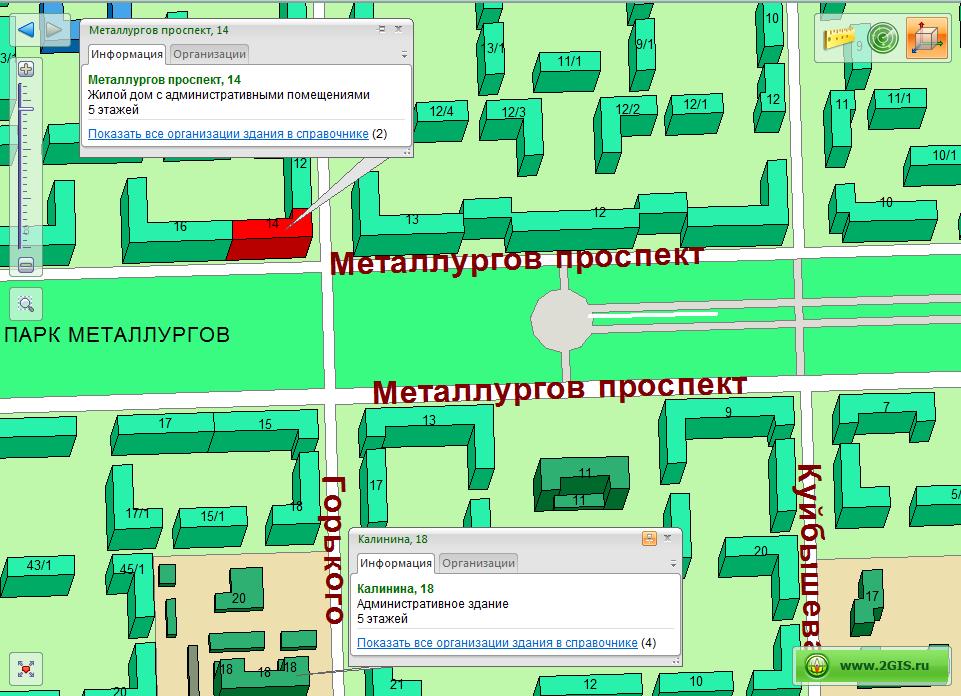
название улицы, района или населённого пункта
название остановки общественного транспорта и проходящие маршруты.
На карте показаны остановки видов транспорта:
синие — автобус, маршрутное такси;
жёлтые — трамвай;
белые — железнодорожные пассажирские станции и остановочные платформы пригородных электропоездов
При нажатии на остановку в правом окне программы показывается список проходящих через неё маршрутов. В карточке маршрута есть функция «показать на карте».
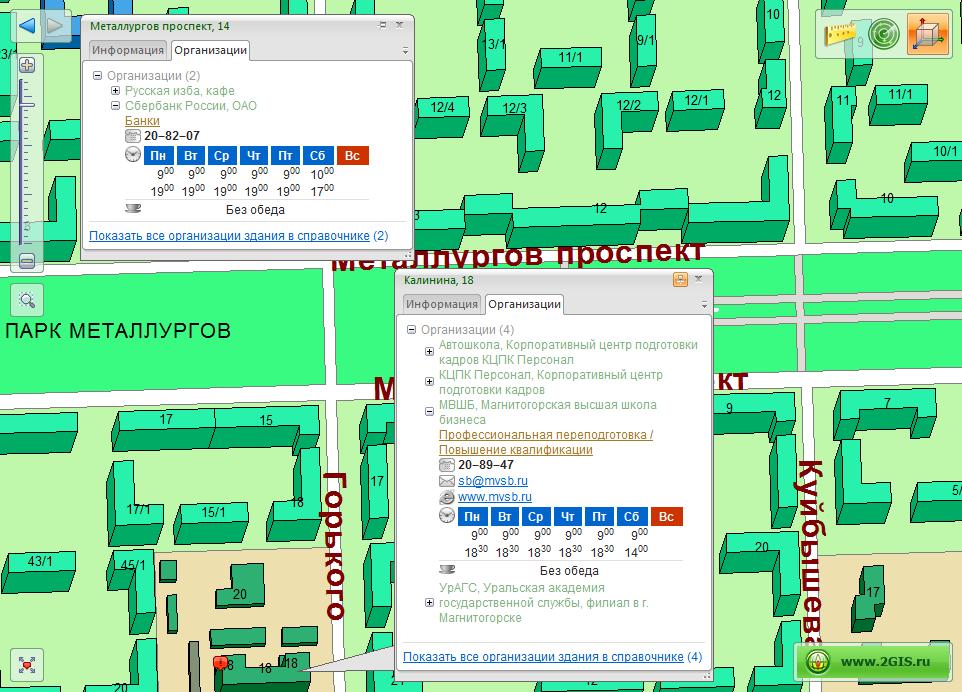
Есть функция поиска маршрутов проезда на машине, на общественном транспорте между двумя любыми точками (или время ходьбы пешком, если пункты расположены рядом). Программа выводит все возможные маршруты, включая маршруты с пересадками, рассчитывается расстояние и время проезда.
Предусмотрены функции:
измерение расстояний между объектами;
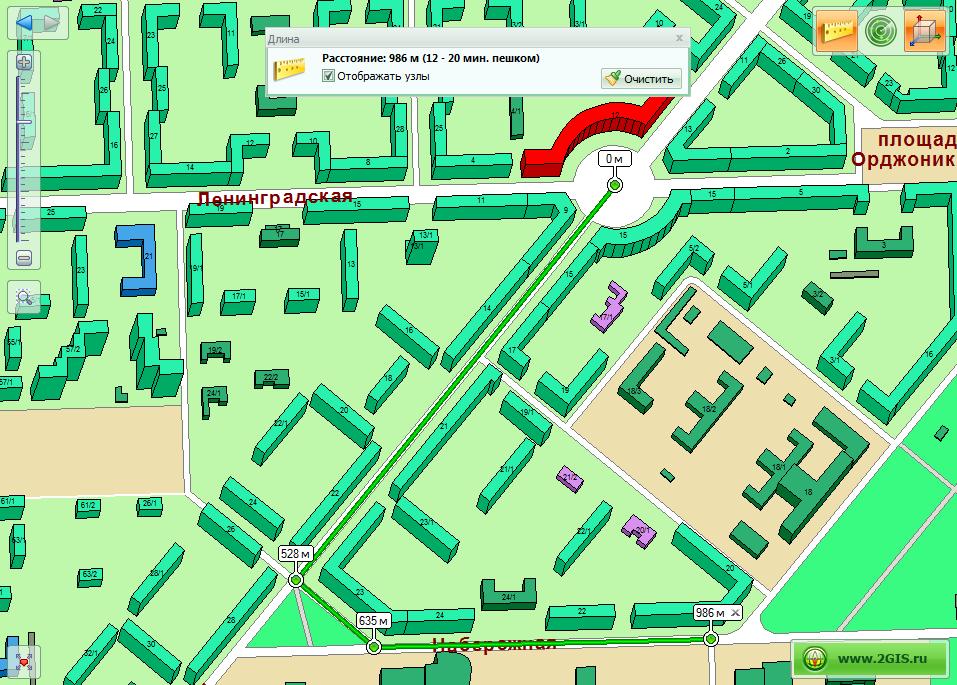
поиск необходимых объектов в определенном радиусе. Необходимо выбрать центральную точку на карте и оттянуть курсор в сторону на нужное расстояние - при этом в информационном окне выводится величина радиуса воображаемого круга в метрах и время в пути (менее 5 минут пешком, 10 минут и т. п.). Нажать "Найти организации в данном радиусе" - в левой части окна будет выведен список всех фирм расположенных внутри очерченного круга;


поиск объектов на карте города (дом — по адресу, улицу или район — по названию);


поиск маршрутов проезда на машине и на общественном транспорте между двумя любыми точками. Программа выведет все возможные маршруты, включая маршруты с пересадками, также отображаются все номера общественного транспорта проходящие через пункт назначения. Щелкнув на номер, отображается полная схема маршрута выбранного транспорта;
функция “показать все организации здания в справочнике”. Рядом со ссылкой показывается общее количество организаций в здании. При нажатии на ссылку в левом блоке показа результатов поиска выводится список всех организация в здании в алфавитном порядке;
поиск всех домов на заданной улице. Выделяя нужную улицу, открывается диалоговое окно с предложением показать все дома на этой улице (дома выделены желтым цветом);

фиксирование информационных карточек зданий (кнопка в виде булавки);
сохранение собственных меток на карте (сохраняются в подкаталоге программы в домашнем каталоге пользователя).
Перемещение по карте осуществляется с помощью мыши, изменение масштаба – колесом прокрутки (прокрутку можно инвертировать в настройках).
